
Spisu treści:
- Krok 1: Film o Iron Manu
- Krok 2: Szkicowanie
- Krok 3: pisanie odręczne/konturowanie
- Krok 4: Skanowanie
- Krok 5: Używanie Inkscape do uzyskania dobrej mapy bitowej
- Krok 6: Testuj kolor
- Krok 7: Początek kolorowania – baza i cieniowanie
- Krok 8: Kolorowanie - pasemka i błyszczące elementy
- Krok 9: Dodawanie tła
- Krok 10: Gotowe
- Autor John Day [email protected].
- Public 2024-01-30 11:27.
- Ostatnio zmodyfikowany 2025-06-01 06:10.

Ostatnio parałem się rysowaniem komiksów. Coś, co zrobiłem dużo, kiedy byłem młodszy. Ostatnio pracowałem nad kilkoma kawałkami, takimi jak Batman, Cyborg Superman i The Flash. Wszystkie zostały wykonane ręcznie, łącznie z kolorowaniem. Myślałem, że do dzieła sztuki Iron Man włączę również trochę sztuki cyfrowej, co jest czymś, w czym jestem całkiem nowy.
Jeśli chcesz dowiedzieć się więcej o tym lub innych, które zrobiłem, możesz je sprawdzić tutaj.
Do tego projektu użyłem:
- Ołówki mechaniczne
- Znacznik ze średnią końcówką
- Gruby znacznik
- gumka do mazania
- Paint.net
- Inkscape
Uwaga - to dzieło sztuki jest w dużej mierze oparte na oryginalnej okładce wydania Iron Mana.
Krok 1: Film o Iron Manu


Jest to przyspieszona wersja całego procesu, jeśli lubisz oglądać tego rodzaju rzeczy. Jeśli nie, poniższe kroki zawierają wszystkie obrazy i informacje o kroku.
Krok 2: Szkicowanie


Zwykle zaczynam od szkicu, który widać na dwóch pierwszych obrazach. To jest po prostu uzyskanie kształtu ciała, który jest przedstawiony na moim obrazie referencyjnym.
Następnie dopracowuję szkic za pomocą szczegółowego odrysowania ołówkiem, upewniając się, że dodałem tam, gdzie chcę cieniowanie i wszelkie super twarde linie.
Krok 3: pisanie odręczne/konturowanie



Używam kombinacji średnich i grubych markerów do konturowania i ciemnego czarnego tuszu. Zajmuje się to wszystkimi twardymi ciemnymi cieniami i wszystkimi szczegółami, które muszą być widoczne. Kiedy skończę z tym, zwykle uderzam całą stronę gumką, aby usunąć wszelkie resztki ołówka.
Krok 4: Skanowanie




Nie jestem do końca pewien, jak to działa na wszystkich komputerach lub w każdym programie, ale mogę powiedzieć, jak to zrobiłem. Używam programu o nazwie paint.net, który świetnie się do tego nadaje.
Położyłem papierowy rysunek na łóżku skanera mojej drukarki, a następnie przeszedłem do menu Plik programu paint.net. Tam wybrałem opcję „Pozyskaj”, a następnie zrobiłem to ze skanera lub aparatu. Wybrałem drukarkę i zeskanowałem ją stamtąd.
W programie dostosowałem jasność i kontrast, aby obraz był w 100% czarno-biały, a następnie wyczyściłem za pomocą narzędzia markera, używając czarno-białych kolorów. Następnie wyeksportowałem obraz jako plik.png.
Krok 5: Używanie Inkscape do uzyskania dobrej mapy bitowej


Aby uzyskać naprawdę dobrą bitmapę lub przezroczysty obraz, który można łatwo pokolorować, uruchomiłem go w programie Inkscape, korzystając z opcji Trace to Bitmap w górnym menu. Tworzy wyraźny zarys obrazu znacznie bardziej niż może to zrobić pain.net. Potem po prostu wyeksportowałem to w ten sam sposób i wróciłem z powrotem do paint.net.
Krok 6: Testuj kolor


Na początku bawiłem się tylko kolorowaniem maski na twarz. Chciałem zobaczyć, jak to działa, używając warstwy pod oryginalną warstwą, a następnie układając kolory. Udało się dobrze, więc postanowiłem ruszyć do przodu.
Krok 7: Początek kolorowania - baza i cieniowanie


Naśladowałem wszystkie kolory na oryginalnym obrazie najlepiej, jak mogłem, tylko nieznacznie podkręcając je do koloru, który mi się podobał, ale nadal wyglądało to przyzwoicie. Kolor bazowy, który został zastosowany jako pierwszy, to kolor ze średniej półki. Zostało to dodane do warstwy pod konturem tuszu.
Następna warstwa (która znajdowała się powyżej warstwy tuszu) miała znacznie mniejszą nieprzezroczystość i była ustawiona na czerń. To pozwoliło mi nałożyć cieniowanie na wierzch, które automatycznie utworzyło wszystkie kolory z niskiego zakresu.
Krok 8: Kolorowanie - pasemka i błyszczące elementy


Stworzenie odblaskowej zbroi było nie lada wyzwaniem. Ponownie dodałem kolejną warstwę, tym razem powyżej konturu, ale poniżej warstwy cieniowania. Wewnątrz tej warstwy stworzyłem całą nową gamę kolorów w oparciu o oryginalne kolory bazowe. Kolory te zawierały niskie średnie i wysokie każdego koloru, czy to czerwonego, czy żółtego. Zostały one następnie zbieżne ze sobą, przy czym najjaśniejsza (lub najjaśniejsza) istota znajdowała się w środku obszaru, który chciałem, aby wyglądał „błyszcząc”. Zostały one następnie zwężone od jasnego do ciemnego.
Krok 9: Dodawanie tła



To było opcjonalne, ale pomyślałem, że dodało to trochę więcej do całości. Właśnie ściągnąłem kilka darmowych obrazów grunge z pixabay.com i poprawiłem je, aby uzyskać tło, a następnie zamazałem je i dodałem cieniowanie tła.
Aby stworzyć pęknięcia w zbroi, po prostu usunąłem całą biel z jednego z obrazów grunge za pomocą wtyczki w paint.net o nazwie Black i Alpha +, która usuwa wszelkie niechciane białe kolory. Następnie skopiowałem i wkleiłem to na warstwę na całym obrazie i usunąłem części, w których nie chciałem, aby były obecne; przede wszystkim nad oczami i reaktorem, czy czymkolwiek to jest na jego ramieniu.
Krok 10: Gotowe

To prawie wszystko. Jeśli bawiłeś się jednym z tych programów, koncepcja tego powinna wydawać się stosunkowo łatwa. Wiem, że nauka była dla mnie zabawna. Jeśli chcesz dowiedzieć się więcej o tym, jak korzystać z tych programów, znajdziesz niezliczone filmy i artykuły, które wyjaśniają, jak korzystać z każdego aspektu obu z nich. Mam też kilka na naszym kanale YouTube dotyczących Inkscape, które mogą być pomocne.
Zalecana:
Szkic mody z obwodem papieru: 5 kroków
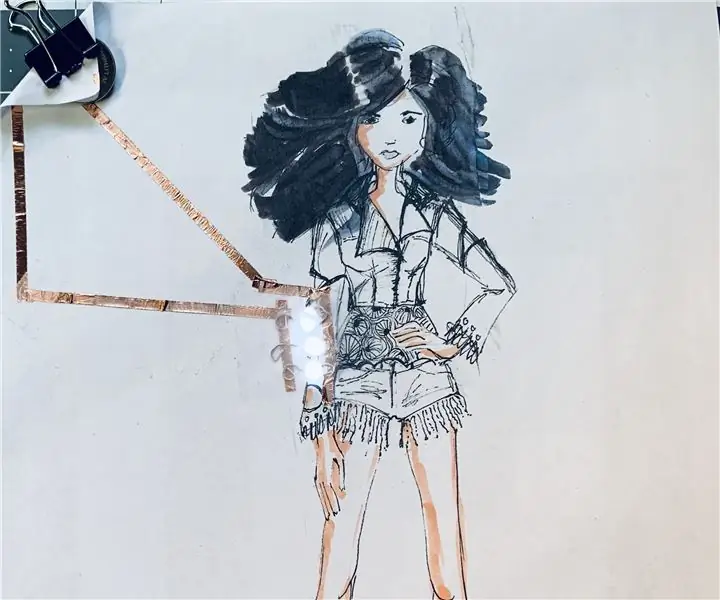
Szkic mody z obwodem papieru: Połącz modę z elektrotechniką. Uczę projektowania mody i warsztatów technologicznych i uważam, że ten projekt jest łatwym wstępem do obwodów papierowych dla każdego, kto uwielbia rysować i szkicować. Można go również wykorzystać do zaplanowania rzeczywistego projektu garderoby
Dynamiczny kontroler oświetlenia LED dla sztuki: 16 kroków (ze zdjęciami)

Dynamiczny kontroler oświetlenia LED dla sztuki: Wprowadzenie: Oświetlenie jest ważnym aspektem sztuki wizualnej. A jeśli oświetlenie może się zmieniać z czasem, może stać się znaczącym wymiarem sztuki. Ten projekt rozpoczął się od wzięcia udziału w pokazie świetlnym i doświadczenia, jak oświetlenie może całkowicie
Podświetlany znak na wystawę sztuki: 7 kroków (ze zdjęciami)

Podświetlany znak na wystawę sztuki: znajomy artysta idzie pod pseudonimem „Sklep szaleństwa” z okrągłym logo, które rozpryskuje na swoich kontach w mediach społecznościowych i na stronie internetowej. https://www.thefollystore.com/ Pomyślałam, że będzie to dla niego idealny prezent na zrobienie „prawdziwego” szyldu sklepu dla
Tworzenie dzieła sztuki ożywającego: 5 kroków

Tworzenie dzieła sztuki ożywającego: Czy kiedykolwiek namalowałeś obraz lub miałeś taki leżący i pomyślałeś, że byłby o wiele fajniejszy, gdyby ożył? Wtedy trafiłeś we właściwe miejsce. Ten interaktywny obraz dotykowy może pozwolić Ci ożywić dowolny rodzaj obrazu za pomocą
Funkcjonalny zbiór znalezionych dzieł sztuki - zegar: 8 kroków (ze zdjęciami)

Funkcjonalny zbiór znalezionych dzieł sztuki – zegar: Mój ojciec pracował w reklamie przez 30 lat. Zawsze był bardzo kreatywną osobą. W rzeczywistości zaczął swoje życie zawodowe jako dyrektor artystyczny, zanim awansował na dyrektora kreatywnego. Jeśli obejrzysz nowy program ?Zaufaj mi?, być może to
